
Но некоторые другие нюансы могут быть не очевидны, особенно для начинающих пользователей, например: как изменить обои на не активированной Windows 10, настроить автоматическую смену обоев, почему фото на рабочем столе теряют качество, где они хранятся по умолчанию и можно ли сделать анимированные обои на иш столу. Мунун баары ушул макаланын предмети.
- Тушкагазды кантип орнотуу жана өзгөртүү (анын ичинде ОС жандырылбаса)
- Автоматтык смена (Слайдшоу)
- Windows 10 сакталган жерде
- Сапаттуу иш такта
- Анимацияланган обои
Windows 10 иш тактасы
Биринчи жана жөнөкөй - сүрөтүңүздү же сүрөтүңүздү иш тактаңызга кантип орнотуу керек. Муну жасаш үчүн, Windows 10до, бош столдун жайгашкан жери боюнча Чычкан жипчинин оң баскычын чыкылдатып, жекелештирүү менюсун тандаңыз.
"Фондо" персоналдаштыруу жөндөөлөрүнүн "Сүрөттөр" дегенди тандаңыз (Эгерде тандоо мүмкүн болбой калса, анда аны тандалбаса, анда аны кантип алуу керектиги жөнүндө маалымат), андан кийин - сунуш кылынган сүрөт Тизме же "Обзор" баскычын чыкылдатып, өз сүрөтүңүздү столдун иш тактаңызды түзүңүз (компьютериңиздеги бир папканыңызга сакталса болот).
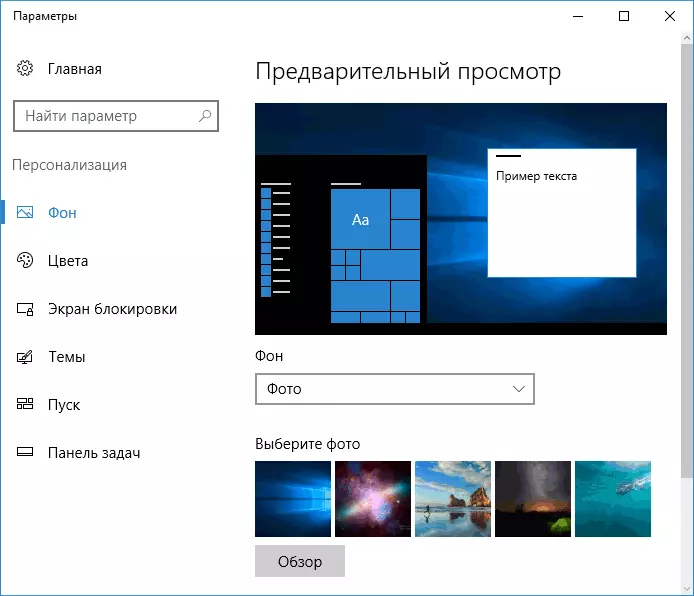
Башка жөндөөлөрдөн тышкары, "узартуу", "созулган", "өлчөмдө", "көлөмүн" жана "чокулоо" жана "борбордо" бар. Эгерде сүрөт экрандын токтомуна же пропорциясына дал келбесе, анда сиз көрсөтүлгөн параметрлерди колдонуп, тушкагазды жагымдуу көрүнүшкө алып келсеңиз, бирок экран чечилишине дал келген обои жөн гана обои түзө аласыз.
Ошол замат сизди дагы бир жолу күтүшү мүмкүн: Эгерде сиз Windows 10дун активдештирүүсү менен, сиз жекелештирүү параметрлеринде бардыгын иреттөө үчүн, "сиз компьютерди жекечелештирүү үчүн Windowsту активдештирүү керек" деген билдирүүнү көрө аласыз.
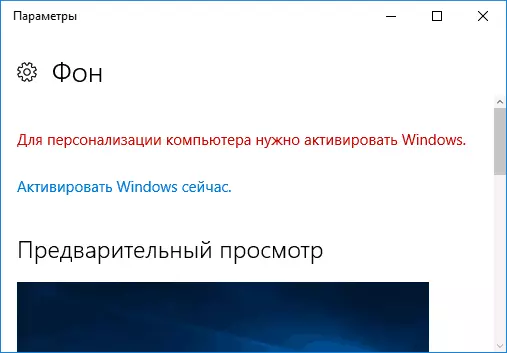
Бирок, бул учурда, сиз обои обои для рабочего стола:
- Компьютериңиздеги каалаган сүрөттү тандаңыз, Чычкан баскычын чыкылдатыңыз жана "Үстүрүлүүчү фонду сүрөт тартуу" буюмун тандаңыз.

- Ушундай функция ошондой эле Интернет-изилдөөчүдө колдоого алынат (стандарттуу Windows): Эгерде сиз бул браузердеги сүрөттү ачып, аны туура баскычы чыкылдатсаңыз, анда сиз аны түзө аласыз фон үлгүсү.
Ошентип, сиздин системаңыз жандырылбаса дагы, сиз дагы эле иштин обои баскычын өзгөртө аласыз.
Тушкагаздын автоматтык сменасы
Windows 10 иш тактадагы иш-тактасынын ишин колдойт, I.E. Тандалгандарыңыздын арасында обои автоматтык түрдө жылдырыңыз. Бул функцияны колдонуу үчүн, жекелештирүү параметрлеринде, "Фонд" талаасында Слайдшоу тандаңыз.

Андан кийин төмөнкү параметрлерди орнотсоңуз болот:
- Колдонуучунун тактасы камтылган папка папканы колдонула турган папка тандалып алынат ("Сереп салуу" жана сүрөт папкасына киргенден кийин, бул сүрөттүн "бош" экендигин көрө аласыз, бул анын кадимки иши Windows 10дагы өзгөчөлүк, обои дагы эле иштакта дагы көрсөтүлөт).
- Тушкагаздын автоматтык өзгөрүү интервалынын интервал (алар кийинки баскычка өзгөртүүлөрдү өзгөртүүгө болот).
- Үстөлдүн тартиби жана түрү.
Бир эле сүрөттү көрүүгө ар дайым зеригип берген колдонуучулардан эч нерсе татаал нерсе эмес, функция пайдалуу болушу мүмкүн.
Windows 10 Deskop обои сакталат
Windows 10до иш-тактикалык сүрөт функциясына байланыштуу көп берилүүчү суроолордун бири, компьютердеги каракчы папка жайгашкан жерде жайгашкан жерде жайгашкан. Жооп толугу менен так эмес, бирок кызыкдар болгондор үчүн пайдалуу болушу мүмкүн.
- Стандарттык обои, анын ичинде кулпулоо экранында колдонулган адамдар C: \ Windows \ WEB \ папкасынан экранда жана обои субфолдерсиз таба аласыз.
- C: \ USER_NAME \ USER_NAME \ Microsoft \ Microsoft \ Windows \ Windows \ Windows \ TheSCODEDWAPERPAPER файлын таба аласыз. Файлды кеңейтүүсүз, бирок чындыгында, бул кадимки jpeg, i.e. .Jpg узарканын ушул файлдын атына алмаштырып, тиешелүү файл түрүн иштеп чыгуу үчүн каалаган программаны ачсаңыз болот.
- Эгерде сиз Windows 10 редакциясына барсаңыз, анда HKEY_CURRENT_USER \ Microsoft \ Internet Explorer \ General \ General компаниясынын иш тактынын иштөө параметрлерин столдун учурдагы обои каралгандыгын көрсөтөсүз.
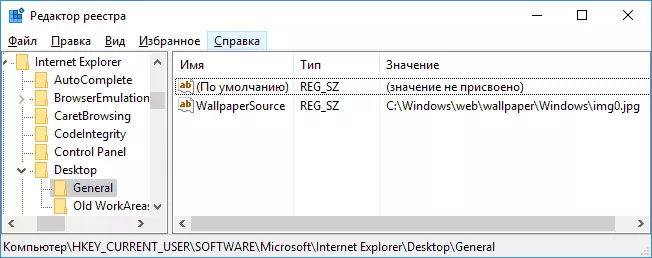
- С: \ Колдонуучулар \ Колдонуучулар \ Колдонуучулар \ Колдонуучу \ microsoft \ Microsoft \ Windows \ Темалар
Булар - Windows 10 обои, сиз өзүңүздү өзүңүздү сактап калган папкаларды эске албаганда, Windows 10 обои сакталат.
Тактадагы обои
Колдонуучулардын тез-тез даттанууларынын бири - столдун абалы начар. Мунун себептери төмөнкү ойлор катары кызмат кыла алат:- Тушкагазды чечүү экраныңыздын чечилишине дал келбейт. Ошол. Эгерде сиздин мониторуңуз 1920-жылкы буйругуңуз бар болсо, анда сиз ошол эле токтомду колдонсоңуз, анда "кеңейтүү" опцияларын, "узундуктагы", "толтуруу", "көлөмүн", "көлөмүн", "өлчөмдө", "көлөмүн" колдонбошу керек. Оптималдуу опция "борборлоштурулган" (же "Жабуу" мозаика үчүн "жабылуу".
- Windows 10 сонун сапатта болгон обои, аларды өз жолу менен сыгып, начар сапатка алып баруучу өз жолуна түшөт. Муну айландырса болот, андан кийин муну кантип жасаса болот.
Windows 10до обои 10-тушкагазды орнотуу үчүн, алар сапаттуу (анчалык деле маанилүү эмес) жоголгон жок, сиз JPEG CASTREASION параметрлерин аныктаган реестр параметрлеринин бирин өзгөртө аласыз.
- Редакторго баруу (Win + R, Regedit) жана HKEY_CURRENT_USER \ Башкаруу панелине өтүңүз.
- Реестрдин редакторунун оң жагын оң баскыч менен чыкылдатып, JPEGIMPORQUALIT деген жаңы DOWROW PARAMETER түзүңүз
- Жаңы түзүлгөн параметрди эки жолу чыкылдатыңыз жана ага 60тан 100дөн 100гө чейин коюңуз, анда 100дөн 100гө жакын сүрөттүн эң жогорку сапаты (кысуусуз).
Реестр редакторун жабыңыз, компьютерди өчүрүп күйгүзүңүз же дирижерду өчүрүп күйгүзүңүз жана сапаттуу көрсөтүлө турган иш-чараны өчүрүп күйгүзүңүз.
Түздөн-түз сапаттуу обои СБнын жогорку сапаттагы обои C: \ User_Name \ AppData \ Microsoft \ Microsoft \ Windows \ Темалар \ Темалар сиздин баштапкы файлыңыз.
Windows 10до жандуу обои
Windows 10до тирүү анимациялуу обои жөнүндө маселе - Видеону столдун фонунда салыңыз - эң көп берилүүчү колдонуучулардын бири. Белгиленген функцияларда, бул максаттар үчүн жок, жана бир гана чечим үчүнчү тараптуу программаны колдонуу.
Сунушталууга болот жана так ишке ашкан - Prekscapes программасы төлөнөт. Андан тышкары, функционалдуулук обои үчүн чектелбейт. Сиз Окторду расмий сайтынан жүктөп алсаңыз болот http://www.stardok.c.com/products/products/products/
Мен муну бүтүрөм: Бул жерде сиз тактага обои жана пайдалуу болгонун бул жерден таптым деп ишенем.
